Soru
Sorun: iTunes'da "Bu aygıt istenen yapı için uygun değil" hatası nasıl düzeltilir?
“Bu cihaz istenen derleme için uygun değil” hatası nedeniyle iTunes aracılığıyla güncellemeleri yükleyemiyorum. Nasıl düzeltilir?
Çözülmüş Cevap
"Bu aygıt istenen yapı için uygun değil", kullanıcılar Mac, iPhone veya iPod'u güncellemeye çalıştığında açılabilen bir iTunes hatasıdır. Bu sorun, cihaz Apple güncelleme sunucularına erişemediğinde oluşur. Hatayı aşağıdaki hata kodlarından biri takip edebilir:
- Hata 17;
- Hata 1639;
- 3000 ile 3020 arasındaki hatalar;
- Hata 3194;
- 3100 ve 3999 arasındaki diğer hatalar.
"Bu cihaz istenen derleme için uygun değil" hatasının birçok nedeni olabilir. Çoğu zaman, mevcut iTune güncellemeleri, zayıf internet bağlantısı veya oldukça kolay çözülebilecek diğer sorunlar nedeniyle gerekli güncellemeler yüklenememektedir. Bundan kurtulmanın yolları aşağıda açıklanmıştır:
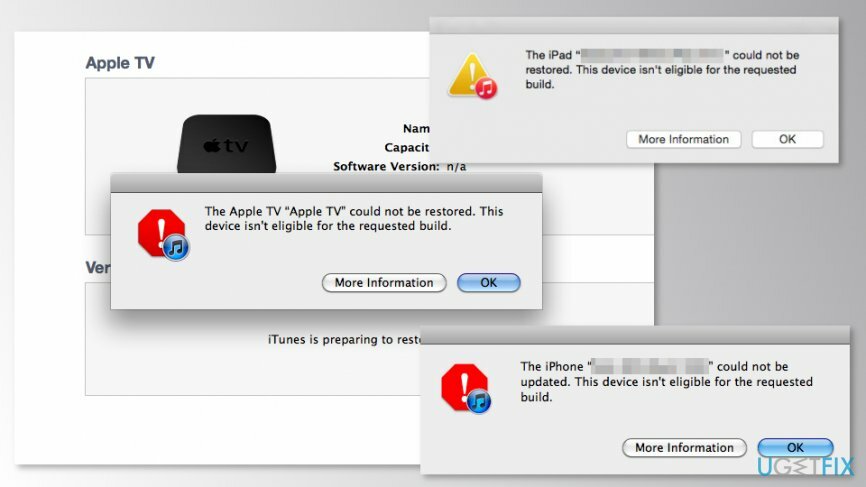
Yöntem 1. "Bu cihaz istenen derleme için uygun değil" hatasını düzeltmek için iTunes'u güncelleyin
Hasarlı sistemi onarmak için lisanslı sürümünü satın almalısınız. Mac Çamaşır Makinesi X9 Mac Çamaşır Makinesi X9.
En kolay seçeneği deneyerek hatayı düzeltmeye başlayın – Mac'inizde iTunes'u güncelleyin:
- iTunes'u açın.
- Tıklamak iTunes sağ üst menü çubuğundaki seçenek.
- Tıklamak "Güncellemeleri kontrol et…"
- Mevcut güncellemeler varsa, iTunes bir mesaj ileterek bunları indirmenizi önerecektir: “İTunes'un yeni bir sürümü (sürüm numarası) mevcut. Şimdi indirmek ister misiniz?”
- Tıklamak "ITunes indirin" onları yüklemek için.
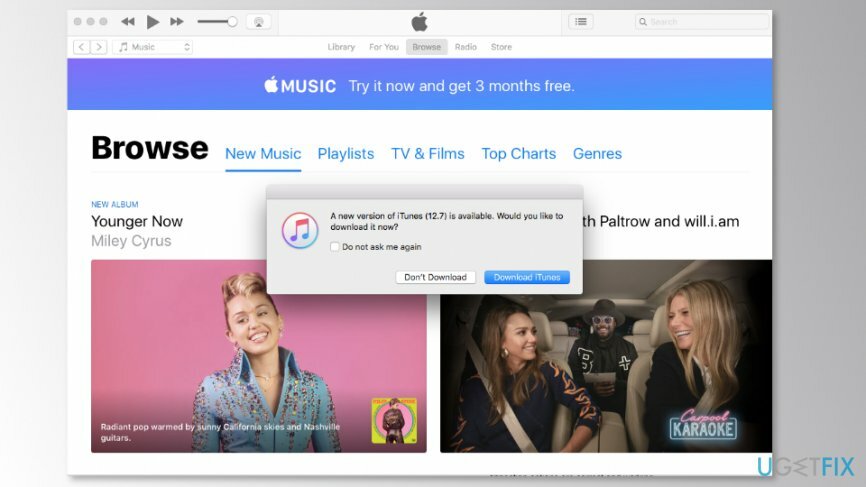
Güncelleme yüklendikten sonra, cihazınızı tekrar güncellemeyi denemelisiniz. Hala "Bu cihaz istenen derleme için uygun değil" hatası alıyorsanız, ikinci yöntemi deneyin.
Yöntem 2. "Bu cihaz istenen derleme için uygun değil" düzeltmesi için hosts dosyasını kontrol edin
Hasarlı sistemi onarmak için lisanslı sürümünü satın almalısınız. Mac Çamaşır Makinesi X9 Mac Çamaşır Makinesi X9.
Bu yöntem en zorudur. Ancak, "Bu cihaz istenen derleme için uygun değil" hatasını düzeltmenize yardımcı olabilir. Her adımı tam sırayla uyguladığınızdan emin olun:
- git Uygulamalar -> Araçlar > ve aç Terminal;
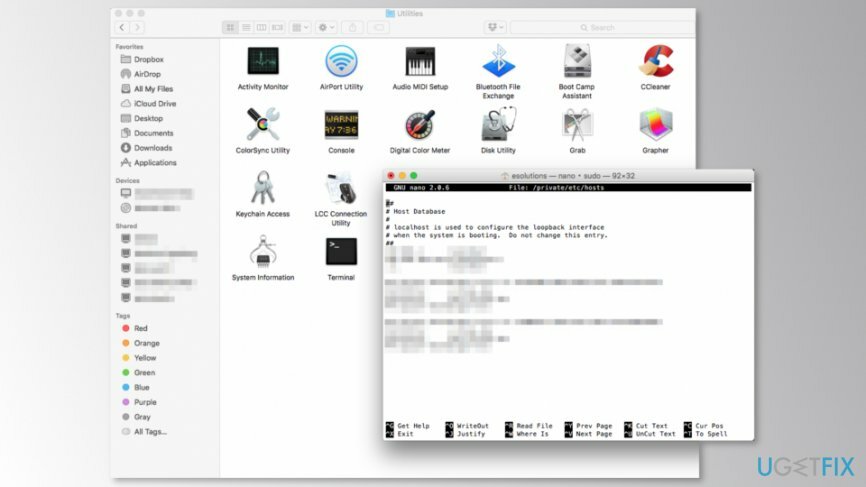
- Bu komutu kopyalayıp terminale yapıştırın:
sudo nano /özel/etc/hosts - Geri Dön'e basın. Terminal size bir uyarı mesajı verecektir:
Sudo komutunun yanlış kullanımı veri kaybına neden olabilir…
Verilerinize olası bir zarar gelmemesi için talimatları dikkatli bir şekilde takip etmeniz gerektiği anlamına gelir; - Sistem şifrenizi girin ve tıklayın Girmek. Şimdi hosts dosyasını görmelisiniz;
- Aramak "gs.apple.com" giriş;
- Bulunca ekleyin # ve uzay girişin başına;
- Tıklamak Kontrol-O değişiklikleri kaydetmek için;
- Dosya adı için bir istek göründüğünde, Dönüş ve daha sonra Kontrol-X;
- Mac'i yeniden başlatın.
Yöntem 3. İnternet bağlantısı ve yönlendirici sorunlarını kontrol edin
Hasarlı sistemi onarmak için lisanslı sürümünü satın almalısınız. Mac Çamaşır Makinesi X9 Mac Çamaşır Makinesi X9.
Bazen, zayıf internet bağlantıları nedeniyle veya bir yönlendirici Apple sunucularına erişimi engellediğinde güncellemeler yüklenemez. Mac'te internet bağlantısının durumunu kontrol etmek için şu adımları izleyin:
- git Sistem Tercihleri.
- Açık Ağ sekme.
- Bağlantı seçeneklerinizin doğru ve çalışır durumda olup olmadığını kontrol edin.
Her şey yolundaysa, yönlendiriciye dikkat etmeniz gerekir:
- Bilgisayarınızı doğrudan bir ethernet kablosu kullanarak modeme bağlayın. Bu şekilde yönlendiricinin bağlantısını atlamış olacaksınız.
- Modemi yeniden başlatın.
Bu, "Bu cihaz istenen derleme için uygun değil" hatasını düzeltmeye yardımcı olmadıysa, başka bir adımı izlemelisiniz.
Yöntem 4. Güvenlik yazılımını kapatın
Hasarlı sistemi onarmak için lisanslı sürümünü satın almalısınız. Mac Çamaşır Makinesi X9 Mac Çamaşır Makinesi X9.
Bazen virüsten koruma, kötü amaçlı yazılımdan koruma ve diğer güvenlik araçları Apple'ın sunucularını engelleyebilir. Böyle bir etkinliği açıklamak zor. Ancak, bir sorun olup olmadığını kontrol etmek için Mac'inizin korumasını geçici olarak devre dışı bırakmayı (hatta bir programı kaldırmayı) deneyebilirsiniz. Ek olarak, virüsten koruma ayarlarınızı düzenleyebilir ve güncelleme yükleme sürecini engellemediğinden emin olabilirsiniz.
Şimdi iTunes üzerinden gerekli güncellemeleri yüklemeyi deneyin. Ancak, hiçbir şey işe yaramadıysa, sorun Mac'te olabilir. Bu nedenle, başka bir cihaz kullanarak güncellemeleri yüklemeyi deneyin.
Hatalarınızı otomatik olarak onarın
ugetfix.com ekibi, kullanıcıların hatalarını ortadan kaldırmak için en iyi çözümleri bulmalarına yardımcı olmak için elinden gelenin en iyisini yapmaya çalışıyor. Manuel onarım teknikleriyle uğraşmak istemiyorsanız, lütfen otomatik yazılımı kullanın. Önerilen tüm ürünler profesyonellerimiz tarafından test edilmiş ve onaylanmıştır. Hatanızı düzeltmek için kullanabileceğiniz araçlar aşağıda listelenmiştir:
Teklif
şimdi yap!
Düzeltmeyi İndirMutluluk
Garanti
Kullanarak hatanızı düzeltemediyseniz, yardım için destek ekibimize ulaşın. Lütfen sorununuz hakkında bilmemiz gerektiğini düşündüğünüz tüm detayları bize bildirin.
Bu patentli onarım işlemi, kullanıcının bilgisayarındaki herhangi bir hasarlı veya eksik dosyayı değiştirebilen 25 milyon bileşenden oluşan bir veritabanı kullanır.
Hasarlı sistemi onarmak için kötü amaçlı yazılım temizleme aracının lisanslı sürümünü satın almanız gerekir.

Bir VPN ile coğrafi kısıtlamalı video içeriğine erişin
Özel İnternet Erişimi İnternet Servis Sağlayıcınızı engelleyebilecek bir VPN'dir, Devlet, ve üçüncü şahısların çevrimiçi takibinizi engellemesine ve tamamen anonim kalmanıza izin verir. Yazılım, torrent ve akış için özel sunucular sağlayarak optimum performans sağlar ve sizi yavaşlatmaz. Ayrıca coğrafi kısıtlamaları atlayabilir ve Netflix, BBC, Disney+ ve diğer popüler yayın hizmetleri gibi hizmetleri nerede olursanız olun sınırlama olmaksızın görüntüleyebilirsiniz.
Fidye yazılımı yazarlarına ödeme yapmayın – alternatif veri kurtarma seçeneklerini kullanın
Kötü amaçlı yazılım saldırıları, özellikle fidye yazılımları, resimleriniz, videolarınız, işiniz veya okul dosyalarınız için açık ara en büyük tehlikedir. Siber suçlular verileri kilitlemek için sağlam bir şifreleme algoritması kullandığından, bitcoin olarak bir fidye ödenene kadar artık kullanılamaz. Bilgisayar korsanlarına ödeme yapmak yerine, önce alternatif kullanmayı denemelisiniz. kurtarma kaybolan verilerin en azından bir kısmını geri almanıza yardımcı olabilecek yöntemler. Aksi takdirde, dosyalarla birlikte paranızı da kaybedebilirsiniz. Şifrelenmiş dosyaların en azından bir kısmını geri yükleyebilecek en iyi araçlardan biri – Veri Kurtarma Uzmanı.